继上一篇文章:超详细的VMware安装openEuler21.09系统
1. 修改网卡名称和静态ip
原来的网络如下,我们对网卡ens33修改成eth0,ip修改192.168.1.2,,并且是静态的 。

编辑 网络配置文件
vi /etc/sysconfig/network-scripts/ifcfg-ens33修改如下,BOOTPROTO修改为static静态,这样每次重启ip都会固定。

上图的网关拼写错了! NETEWAY 改为 Gateway,不然就没有网络了哈,把自己坑死啦
重命名网卡文件
mv /etc/sysconfig/network-scripts/ifcfg-ens33 /etc/sysconfig/network-scripts/ifcfg-eth0编辑 /etc/default/grub文件
vim /etc/default/grub在GRUB_CMDLINE_LINUX 这一行末尾,添加内核参数:net.ifnames=0 biosdevname=0 如下:
 运行命令如下命令 来重新生成GRUB配置并更新内核参数,然后reboot系统
运行命令如下命令 来重新生成GRUB配置并更新内核参数,然后reboot系统
grub2-mkconfig -o /boot/grub2/grub.cfg
重启后进入系统查看,修改成功

注意:这里的ip网段设置要正确哈,如果你的虚拟机连接是用 NAT模式的,就要配置好正确的网段

不然会出现主机能ping通虚拟机,虚拟机ping不通的情况,配置的网段应该是
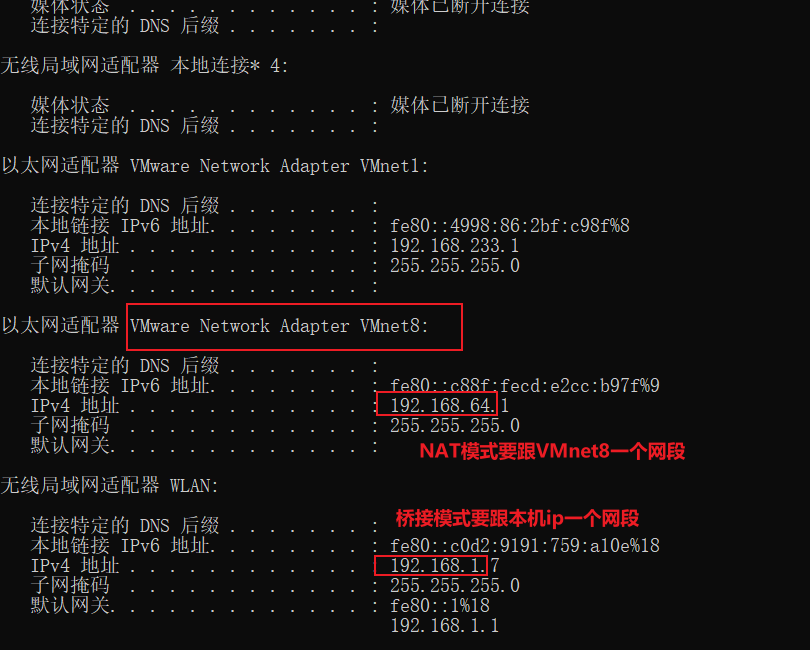
配置的ip应该是192.168.64开头的
如果是桥接模式,就用192.168.1的
2. 配置yum源
2.1 配置网络yum源
进入到yum源目录,先备份原有的
cd /etc/yum.repos.d && mv openEuler.repo openEuler.repo.bak在root权限下编辑openEuler.repo文件,将在线的openEuler repo源配置为yum源
vi openEulerOS.repo
输入以下内容并保存
name=openEuler-source
baseurl=https://repo.huaweicloud.com/openeuler/openEuler-20.03-LTS/source/
enabled=1
gpgcheck=1
gpgkey=https://repo.huaweicloud.com/openeuler/openEuler-20.03-LTS/source/RPM-GPG-KEY-openEuler
[openEuler-os]
name=openEuler-os
baseurl=https://repo.huaweicloud.com/openeuler/openEuler-20.03-LTS/OS/x86_64/
enabled=1
gpgcheck=1
gpgkey=https://repo.huaweicloud.com/openeuler/openEuler-20.03-LTS/OS/x86_64/RPM-GPG-KEY-openEuler
[openEuler-everything]
name=openEuler-everything
baseurl=https://repo.huaweicloud.com/openeuler/openEuler-20.03-LTS/everything/x86_64/
enabled=1
gpgcheck=1
gpgkey=https://repo.huaweicloud.com/openeuler/openEuler-20.03-LTS/everything/x86_64/RPM-GPG-KEY-openEuler
[openEuler-EPOL]
name=openEuler-epol
baseurl=https://repo.huaweicloud.com/openeuler/openEuler-20.03-LTS/EPOL/x86_64/
enabled=1
gpgcheck=0
执行yum clean all清除原有yum缓存。
执行yum makecache生成新的缓存。
说明
- [repoid]中的repoid为软件仓库(repository)的ID号,所有.repo配置文件中的各repoid不能重复,必须唯一。示例中repoid设置为osrepo。
- name为软件仓库描述的字符串。
- baseurl为软件仓库的地址。
- enabled为是否启用该软件源仓库,可选值为1和0。默认值为1,表示启用该软件源仓库。
- gpgcheck可设置为1或0,1表示进行gpg(GNU Private Guard)校验,0表示不进行gpg校验,gpgcheck可以确定rpm包的来源是有效和安全的。
- gpgkey为验证签名用的公钥
3. 关闭防火墙
停止防火墙。
systemctl stop firewalld.service关闭防火墙,执行disable命令关闭防火墙的同时,也取消了开机自启动。。
systemctl disable firewalld.service查看防火墙状态。
systemctl status firewalld.service4. 关闭SELIinux
设置SELinux成为permissive模式,临时关闭selinux。
setenforce 0查看selinux状态,确认为permissive模式。
getenforce永久关闭selinux的方法 :执行vim /etc/sysconfig/selinux命令,打开SELinux文件,把"SELINUX=enforcing" 改为 "SELINUX=disabled"。
vim /etc/sysconfig/selinux确认SELinux是否关闭,如果SELinux status参数显示为disabled即为关闭状态。
/usr/sbin/sestatus -v5. 关闭自动中断
使用一段时间发现会自动断开连接,显示如下:Network error: Software caused connection abort
取消超时连接:
unset $TMOUT如果还出现断开,检查一下你连接的客户端:SSH keepalive是否勾选。

6 配置pip
使用pip3的时候发生了一些错误
[root@openEuler-21 build]# /usr/bin/pip3
Traceback (most recent call last):
File "/usr/bin/pip3", line 8, in <module>
from pip._internal import main
ModuleNotFoundError: No module named 'pip'
During handling of the above exception, another exception occurred:
Traceback (most recent call last):
File "/usr/bin/pip3", line 12, in <module>
from pip import main
ModuleNotFoundError: No module named 'pip'
解决:
python3 -m ensurepip
python3 -m pip install --upgrade pip
配置pip源,执行如下命令,编辑文件
mkdir ~/.pip && vi ~/.pip/pip.conf输入如下内容即可
[global]
index-url = https://repo.huaweicloud.com/repository/pypi/simple
trusted-host = repo.huaweicloud.com
timeout = 120





















 3489
3489











 被折叠的 条评论
为什么被折叠?
被折叠的 条评论
为什么被折叠?










